Настройки в Jira имеют решающее значение для организационной эффективности вашего программного проекта. Настраивая эти параметры, вы можете адаптировать свои проекты к специфическим потребностям вашей команды и вашему методу работы. В этом руководстве мы рассмотрим различные аспекты настроек проекта, которые помогут вам получить максимальную отдачу от Jira.
Основные выводы
- Настройки проекта - это краеугольный камень эффективного управления программным проектом в Jira.
- Вы можете настроить логотип проекта, его название, категории и членов команды.
- Настройка досок и рабочих процессов позволяет работать гибко и структурированно.
- Добавление настраиваемых полей и автоматизаций повышает удобство и эффективность работы.
Пошаговое руководство
Теперь вы находитесь в настройках проекта Jira. Вы можете найти их с левой стороны в строке меню в разделе "Настройки проекта".
Настройка деталей проекта
В настройках проекта вы можете настроить детали проекта. Во-первых, вы увидите возможность загрузить логотип. Вы можете выбрать готовый логотип или загрузить свой собственный, чтобы придать проекту более профессиональный вид.
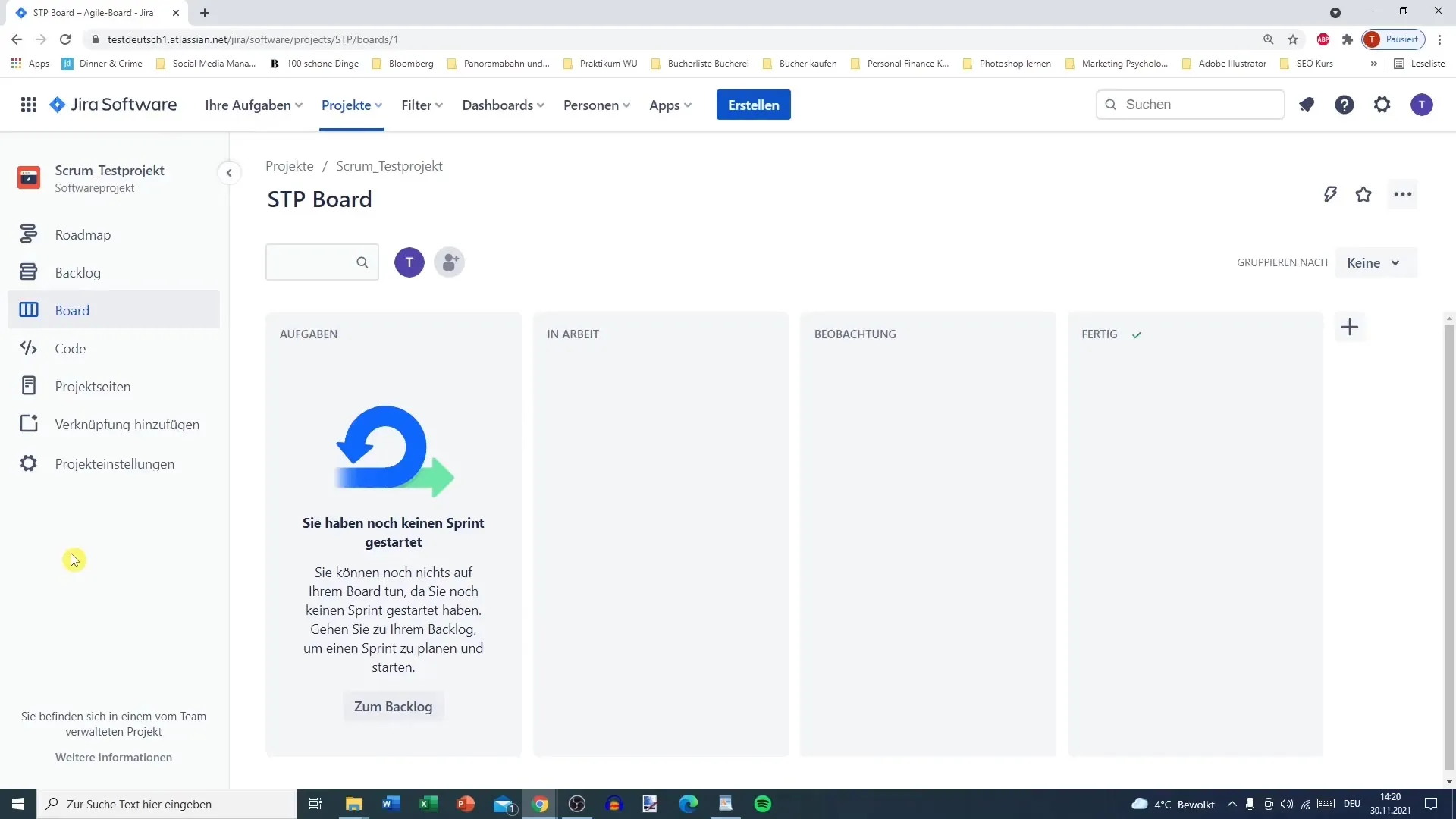
Название проекта также важно. Сейчас ваш проект называется "Тестовый проект Scrum". Вы можете изменить это название по своему усмотрению, если оно содержит не менее двух символов. Можно также изменить ключ проекта, например, с "STP" на "ST".
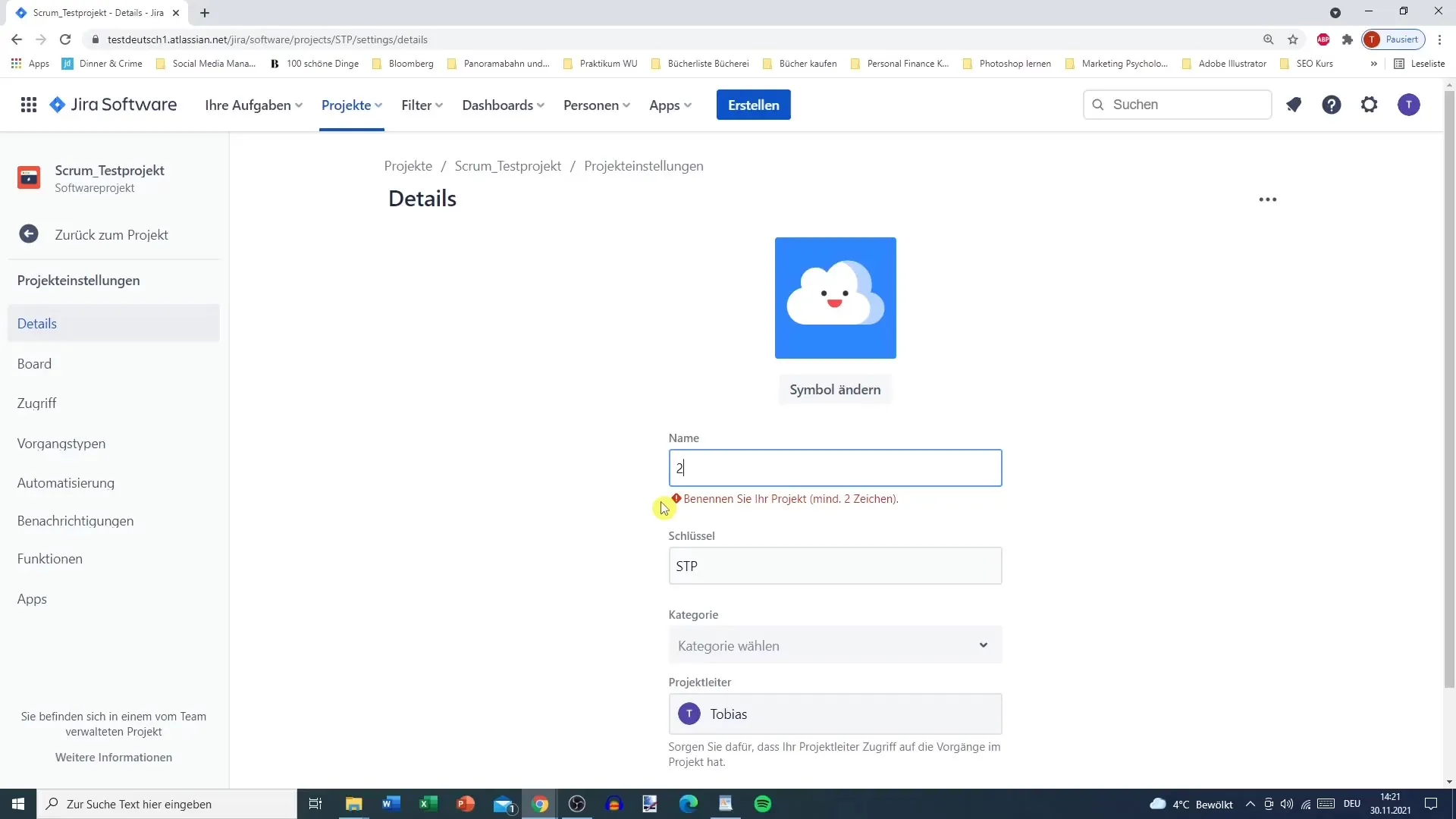
Вы также можете добавлять категории, хотя вначале они не имеют значения для большинства пользователей. Категории могут быть полезны, если у вас много проектов, которыми нужно управлять.
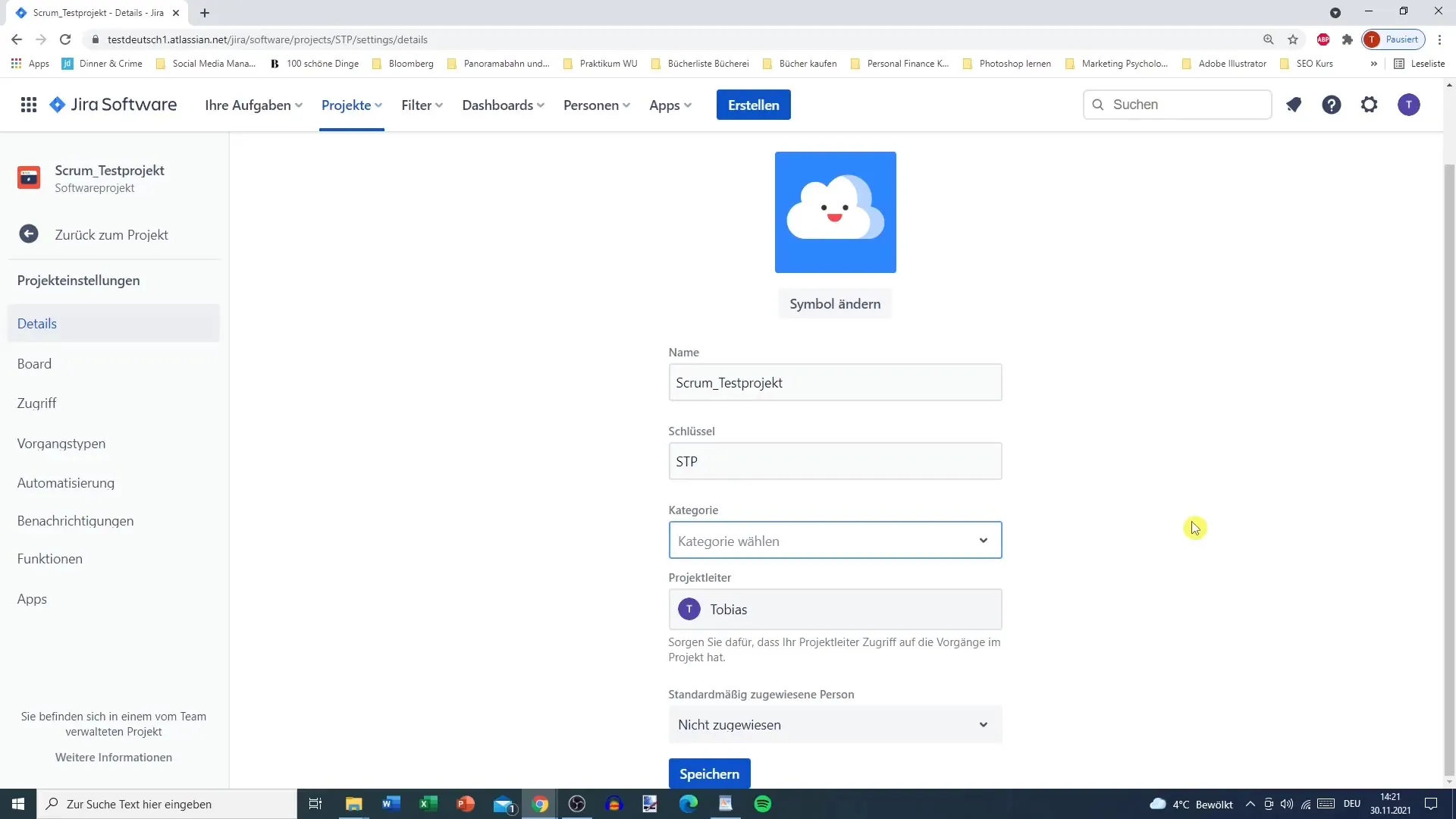
Вы также можете настроить менеджера проекта и пригласить других участников, которые будут отвечать за проект. Эти шаги являются базовыми и не обязательными.
Настройка параметров форума
Одна из самых интересных опций, предлагаемых Jira, - это настройки форума. Здесь вы можете настроить различные столбцы вашей доски. Текущий статус вашей доски включает столбцы "Выполнить", "В работе", "Наблюдение" и "Выполнено".
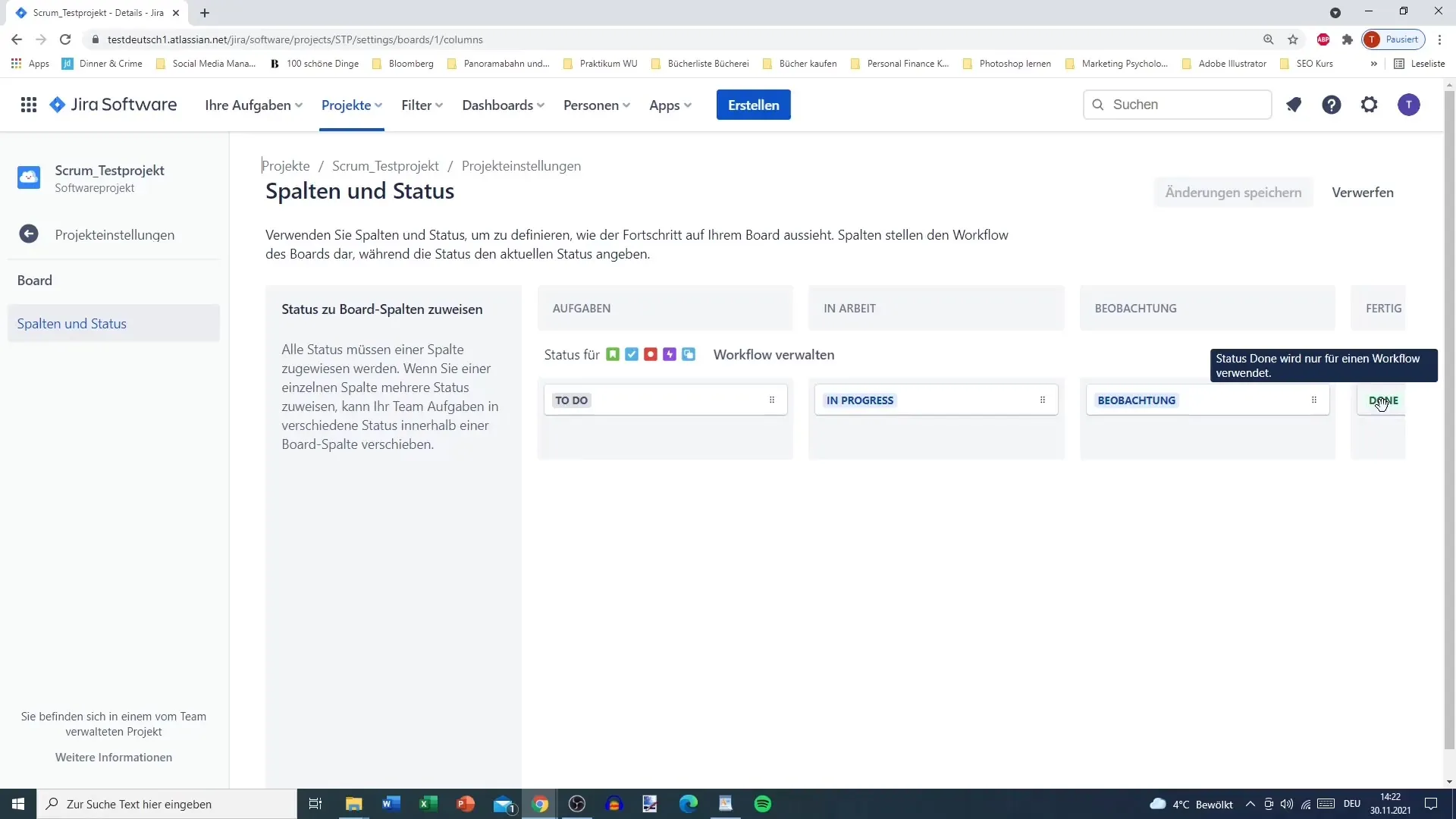
Вы можете изменить названия этих столбцов по своему усмотрению. Например, если вы хотите переименовать "Дела" в "Задачи", вы можете легко это сделать. Вы также можете установить максимальное количество задач в столбце "В работе".
Подобное ограничение позволяет гарантировать, что никто не будет работать над слишком большим количеством задач одновременно и ничего не завершит.
Если столбцы вам больше не нужны, вы можете удалить или настроить отдельные столбцы. Вы также можете сделать это позже в самой доске.
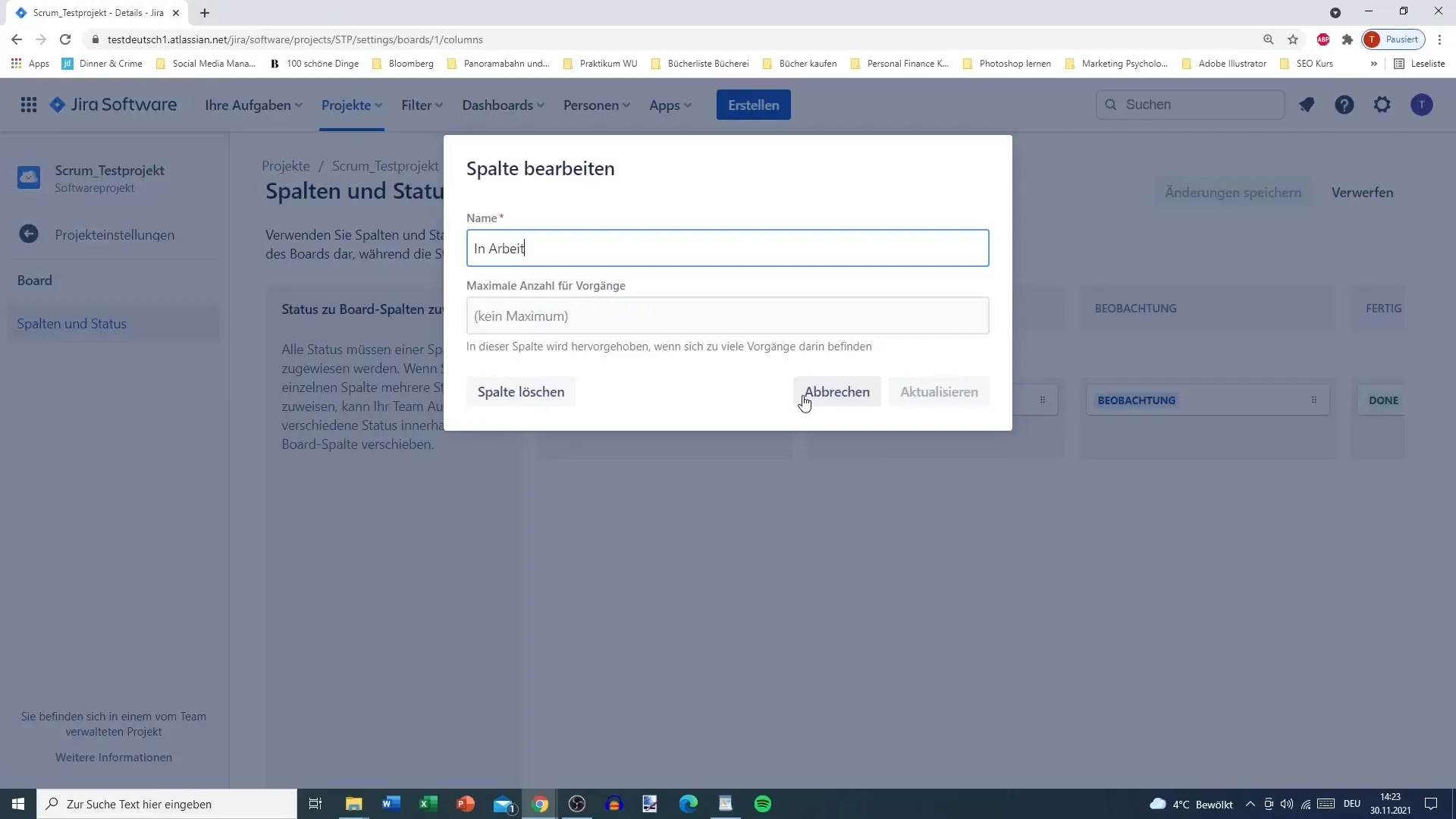
Управление рабочими процессами
Следующий шаг - управление рабочим процессом, который необходим для организации работы вашей команды. Здесь вы можете просмотреть текущий рабочий процесс, который начинается с "Сделать", "В работе" и "Наблюдение".
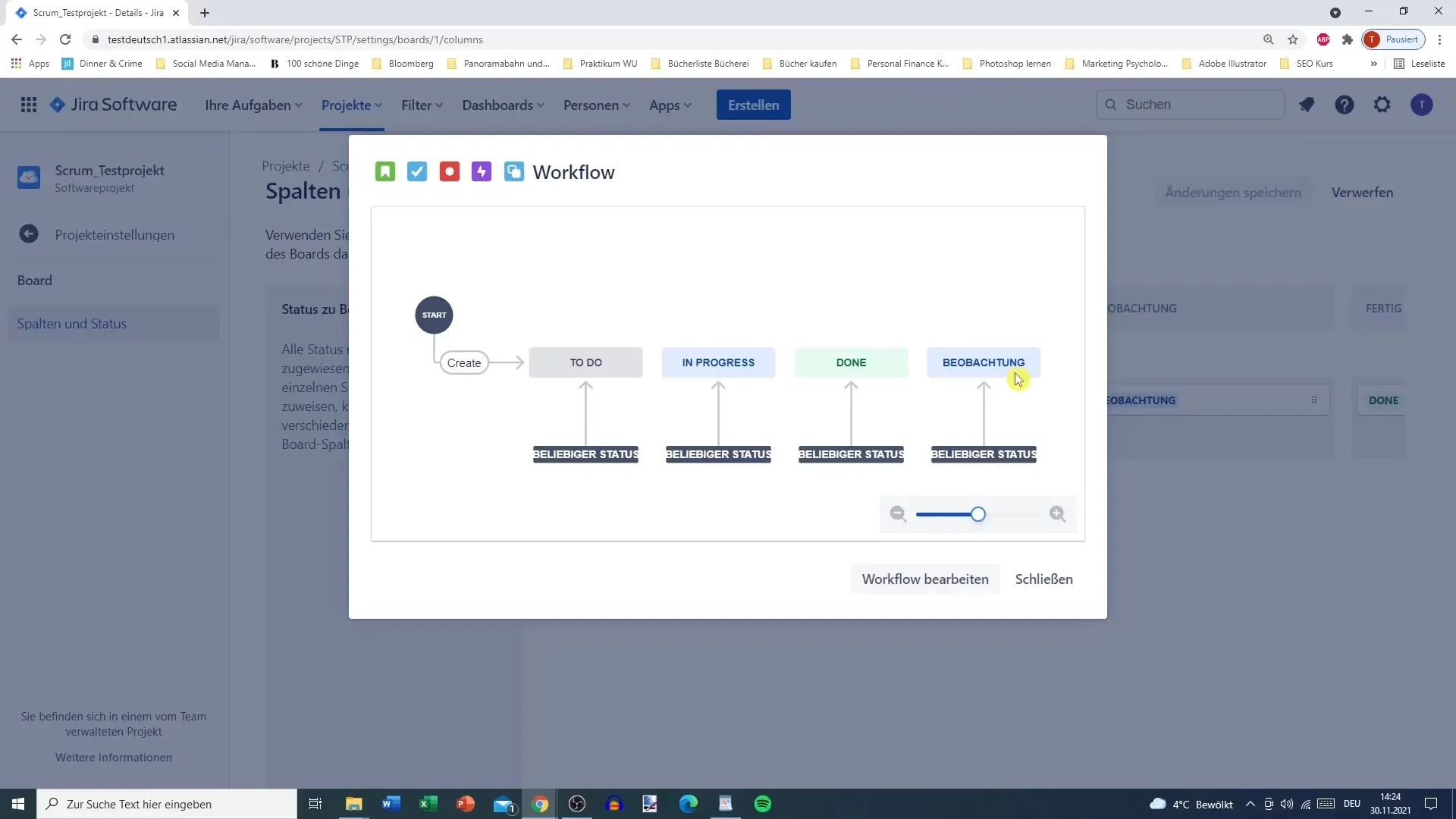
Редактирование рабочего процесса позволяет добавлять новые статусы или переходы. Например, вы можете установить переход от "В работе" к "Выполнено".
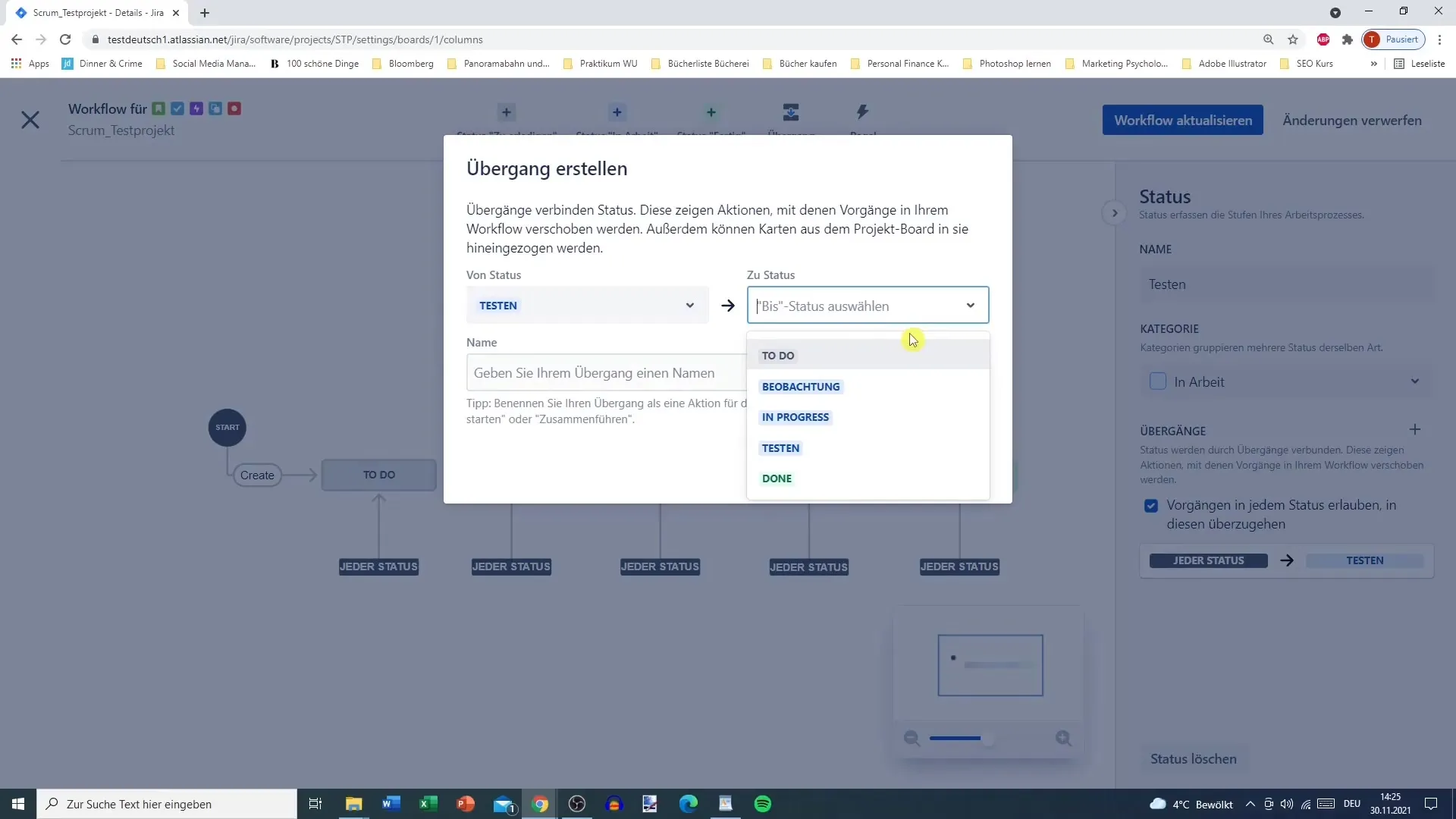
После внесения изменений необходимо нажать "Обновить рабочий процесс", чтобы настройки были сохранены.
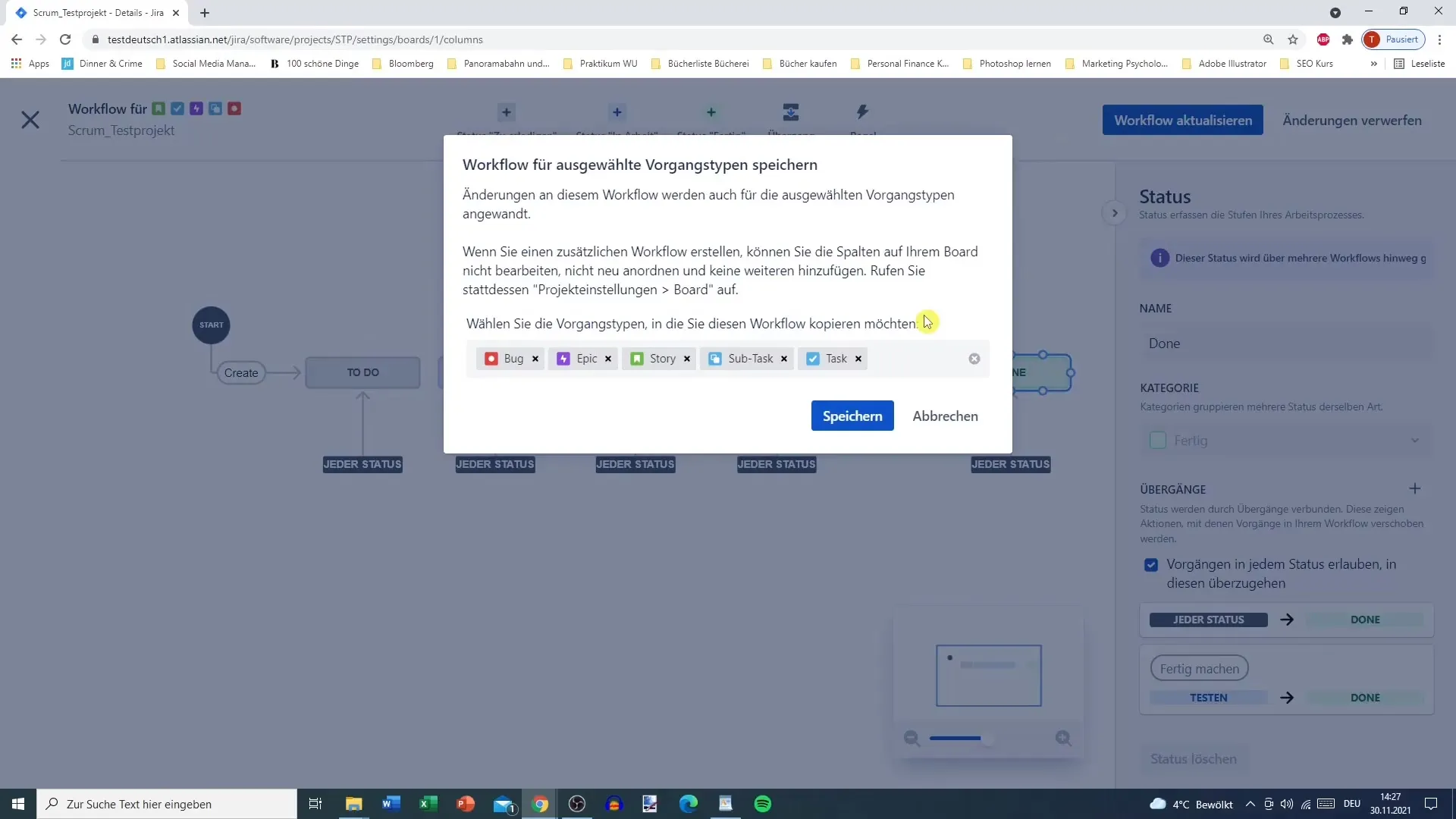
Новые настройки останутся в обзоре, но может потребоваться вручную настроить расположение столбцов, чтобы сохранить порядок на доске.
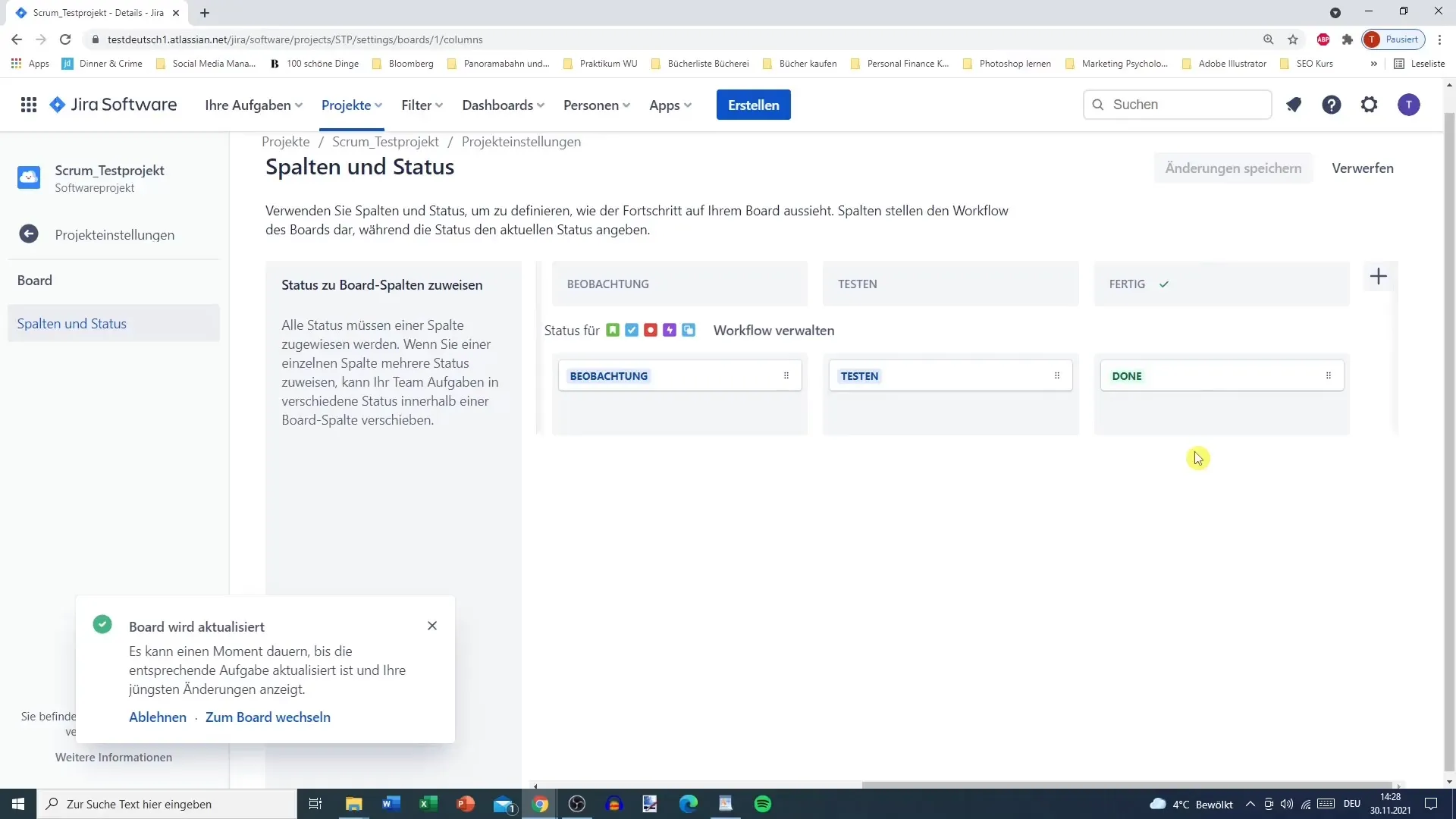
Управление доступом
В разделе "Доступ" вы можете указать, кто имеет доступ к проекту. Здесь можно добавить разных участников или изменить их права.
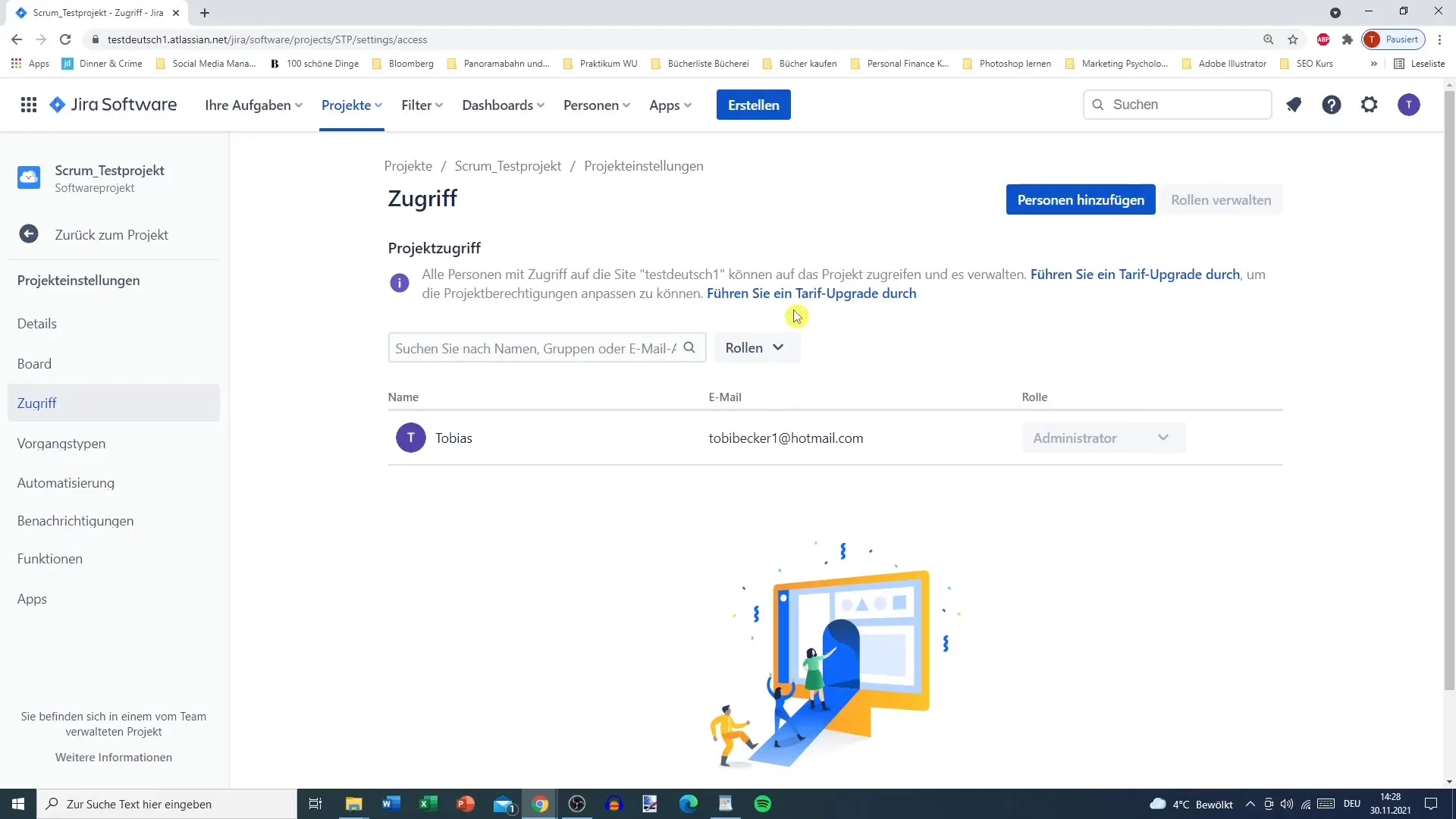
Типы задач и поля
Типы задач - важный момент. Здесь вы можете добавить настраиваемые поля, например, описание для пользовательских историй, чтобы учесть специфические требования вашего проекта.
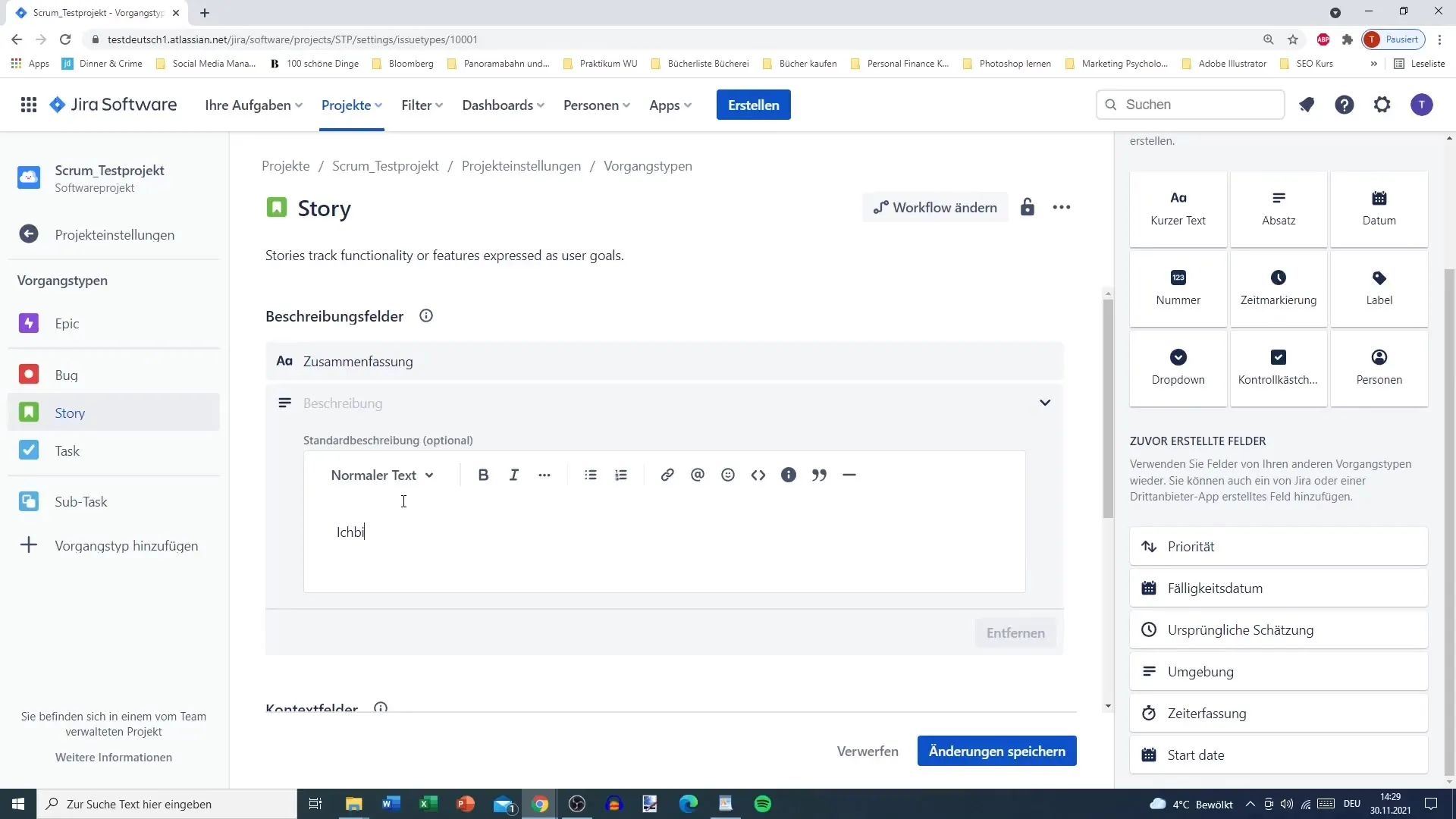
Кроме того, вы можете дополнительно персонализировать пользовательский интерфейс с помощью форматирования текста и возможности вставки ссылок.
Вам также следует подумать о настройке автоматики для повторяющихся задач. Например, вы можете указать, что эпопея автоматически помечается как завершенная, когда все связанные с ней истории завершены.
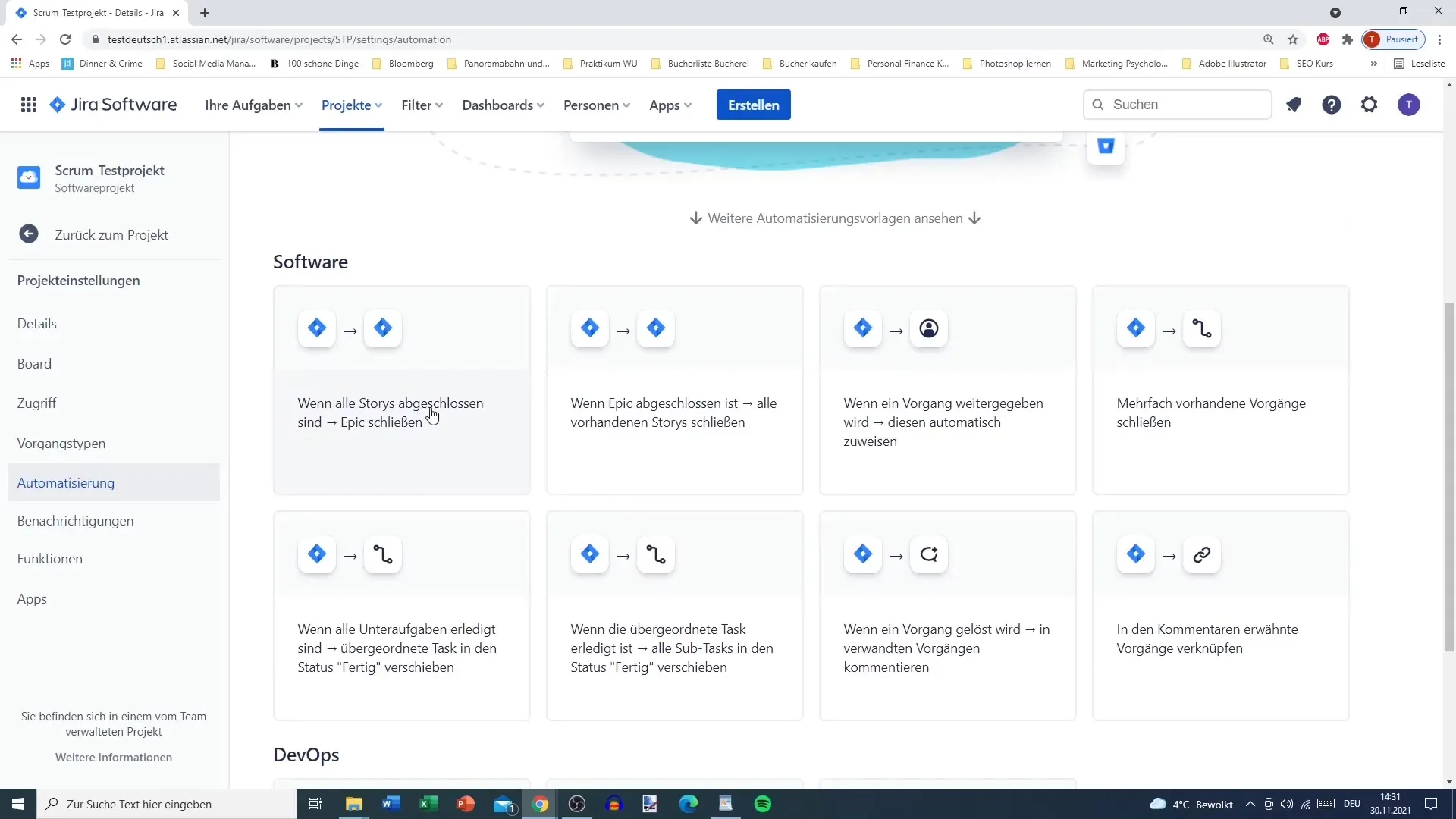
Опции и настройки
В опциях Jira вы можете скрыть или показать ненужные элементы, такие как навигатор задач, в зависимости от того, что вам нужно.

Здесь, как и в приложениях, у нас есть множество вариантов настройки Jira. Это обеспечивает гибкость и настройку, необходимую для вашего проекта.
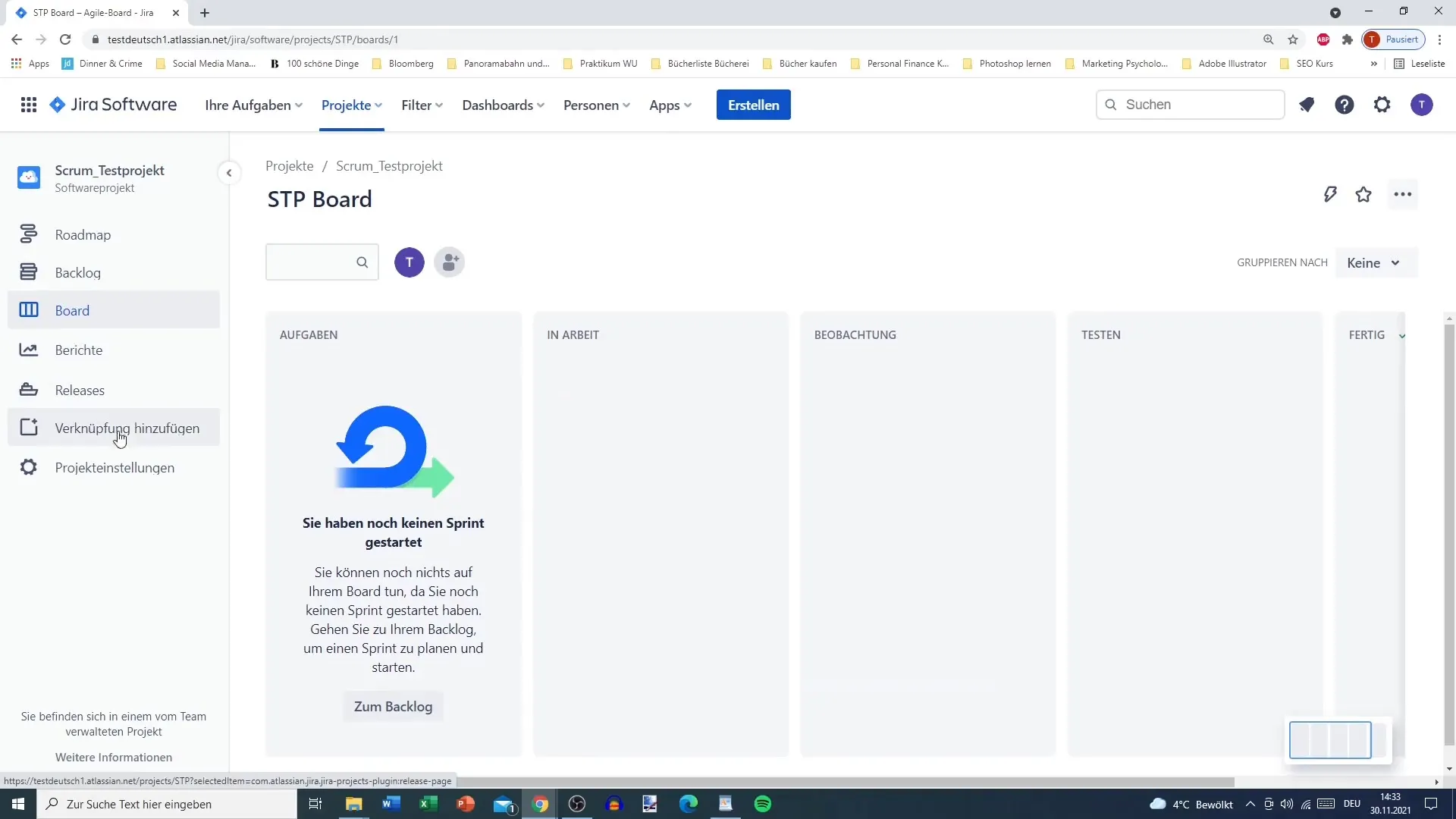
После того как все настройки будут выполнены, посмотрите на изменения в строке меню. Теперь она должна быть лучше организована и соответствовать вашим потребностям.
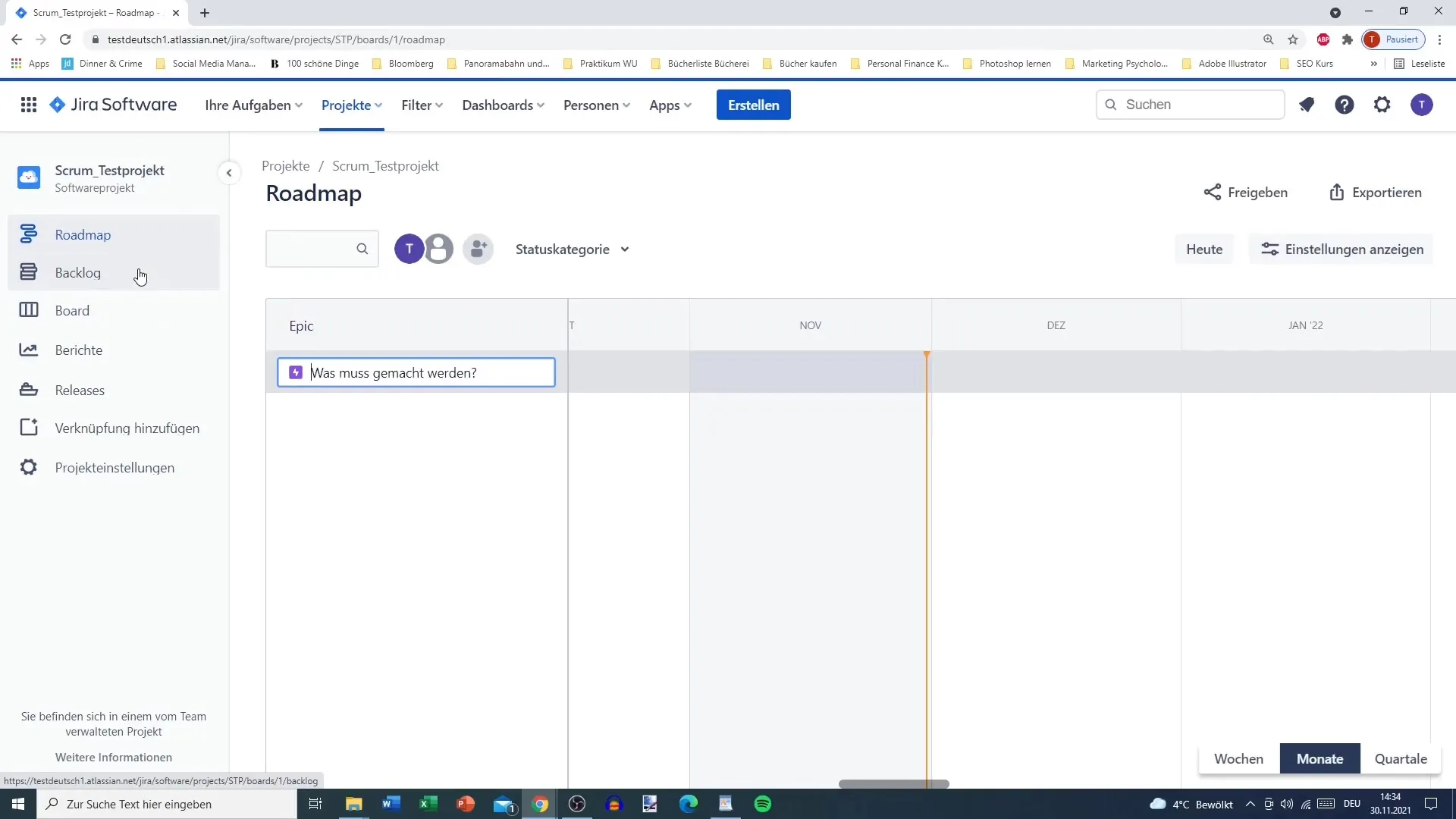
Резюме
Выполнив все шаги по настройке параметров проекта в Jira, вы охватили все важные области, необходимые для эффективного управления проектами.
Теперь вы сможете эффективно использовать Jira для своих проектов и обеспечить максимальную продуктивность своей команды.
Часто задаваемые вопросы
Как изменить название проекта?Вы можете изменить название проекта в деталях проекта, просто заменив текущее название на желаемое.
Можно ли добавлять опросы и дополнительные поля в Jira? Да, вы можете создавать пользовательские поля, включая флажки и выпадающие меню.
Как сделать так, чтобы только определенные люди могли редактировать задачи?Вы можете настроить параметры доступа в разделе "Доступ" и установить определенные разрешения по мере необходимости.
Кто может обновлять рабочий процесс?Как правило, настраивать и обновлять рабочий процесс могут руководители проектов или администраторы, в зависимости от настроенных прав доступа.
Могу ли я установить автоматизацию для задач в Jira?Да, вы можете создавать автоматизацию, которая выполняет определенные задачи на основе заданных условий для повышения эффективности.


